
本文档旨在提供一个清晰、简洁的指南,介绍如何使用 python 将 pandas DataFrame 以美观的 html 表格形式嵌入到 outlook 邮件的正文中。我们将演示如何使用 pretty_html_table 库来生成格式化的 HTML 表格,并将其插入到邮件的 HTMLBody 属性中,从而在 Outlook 中呈现一个易于阅读的数据表格。
前提条件
在开始之前,请确保您已经安装了以下 Python 库:
- pandas: 用于数据处理和 DataFrame 的创建。
- win32com: 用于与 windows COM 对象交互,这里用于操作 Outlook。
- pretty_html_table: 用于生成美观的 HTML 表格。
您可以使用 pip 安装这些库:
pip install pandas pywin32 pretty_html_table
示例代码
以下是一个完整的示例,展示了如何将 Pandas DataFrame 嵌入到 Outlook 邮件中:
import win32com.client as client from pretty_html_table import build_table import pandas as pd # 创建示例 DataFrame (替换成你的实际 DataFrame) data = {'Name': ['Alice', 'Bob', 'Charlie'], 'Age': [25, 30, 28], 'City': ['New York', 'London', 'Paris']} df = pd.DataFrame(data) # 使用 pretty_html_table 生成 HTML 表格 table_html = build_table(df, 'blue_dark', width='auto') # 构建完整的 HTML 邮件正文 html_body = f""" <html> <head> </head> <body> <p>尊敬的团队成员,<br /><br /> 以下是相关数据,请查阅:<br /><br /> {table_html} <br /><br /> 感谢您的合作!<br /><br /> 此致,<br /> [您的姓名] </p> </body> </html> """ # 创建 Outlook 邮件 outlook = client.Dispatch('Outlook.application') message = outlook.CreateItem(0) message.To = "recipient@example.com" # 替换为收件人邮箱地址 message.Subject = "数据报告" message.HTMLBody = html_body # 显示邮件 (可以修改为 message.Send() 直接发送) message.display()
代码解释:
- 导入必要的库: 导入 win32com.client 用于 Outlook 操作,pretty_html_table 用于生成 HTML 表格,pandas用于数据处理。
- 创建 DataFrame: 创建或加载你想要嵌入到邮件中的 DataFrame。 在示例中,我们创建了一个简单的 DataFrame。
- 生成 HTML 表格: 使用 build_table 函数将 DataFrame 转换为 HTML 表格。 ‘blue_dark’ 指定了表格的样式主题,width=’auto’ 允许表格宽度自适应。
- 构建 HTML 邮件正文: 将生成的 HTML 表格嵌入到完整的 HTML 结构中。 这允许你添加其他格式化的文本、图像等。
- 创建 Outlook 邮件: 使用 win32com 创建 Outlook 邮件对象,设置收件人、主题和 HTML 正文。
- 显示或发送邮件: 使用 message.Display() 显示邮件,以便在发送前预览。 如果你希望直接发送邮件,可以使用 message.Send()。
注意事项
- 安全性: 使用 win32com 操作 Outlook 需要确保你的环境是安全的。 避免运行来自不可信来源的代码。
- 错误处理: 在实际应用中,建议添加错误处理机制,例如使用 try…except 块来捕获可能出现的异常。
- 主题样式: pretty_html_table 提供了多种主题样式。 您可以根据需要选择不同的主题,或者自定义样式。
- 收件人邮箱: 请务必将 “recipient@example.com” 替换为实际的收件人邮箱地址。
- HTML 结构: 确保你的 HTML 结构是有效的,以便在 Outlook 中正确呈现。
总结
通过使用 pretty_html_table 库和 win32com,我们可以轻松地将 Pandas DataFrame 以美观的 HTML 表格形式嵌入到 Outlook 邮件中。 这使得数据共享和报告生成变得更加方便和高效。 记住,在实际应用中,要考虑安全性和错误处理,并根据需要自定义样式。
相关标签:


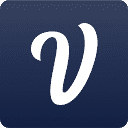


评论(已关闭)
评论已关闭